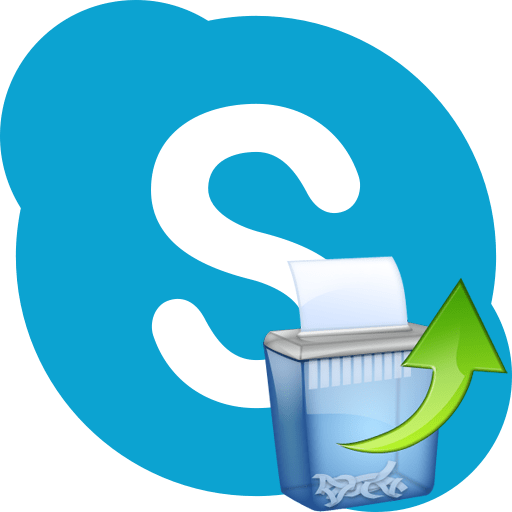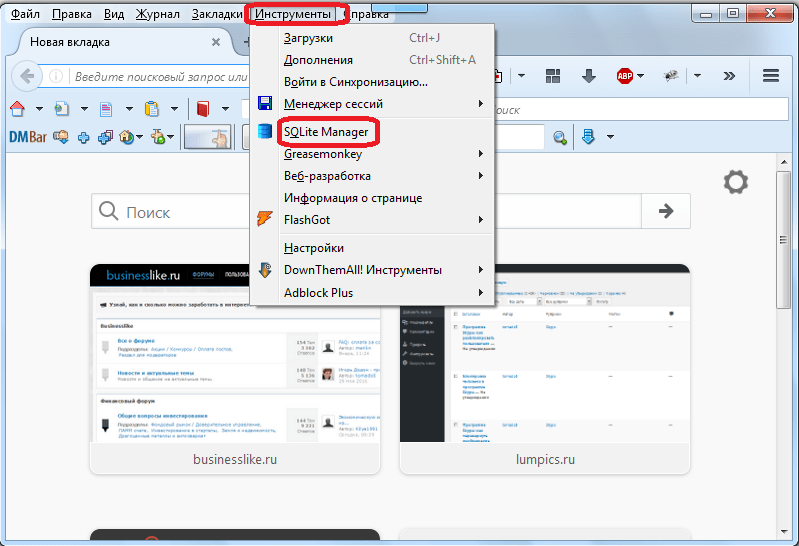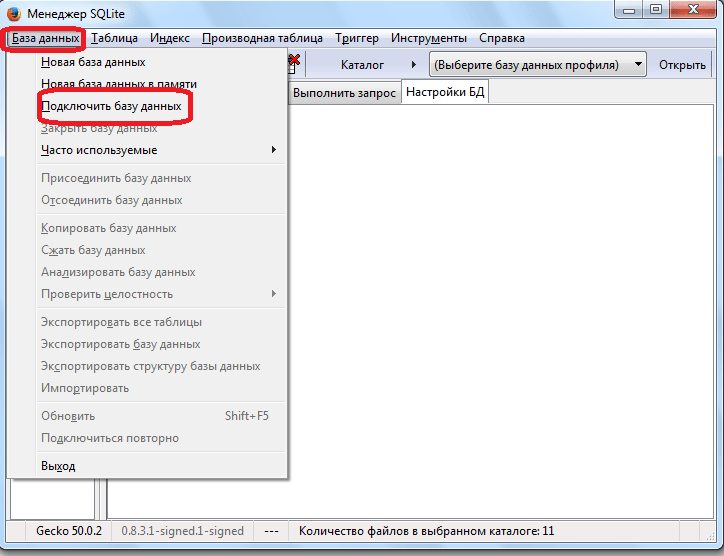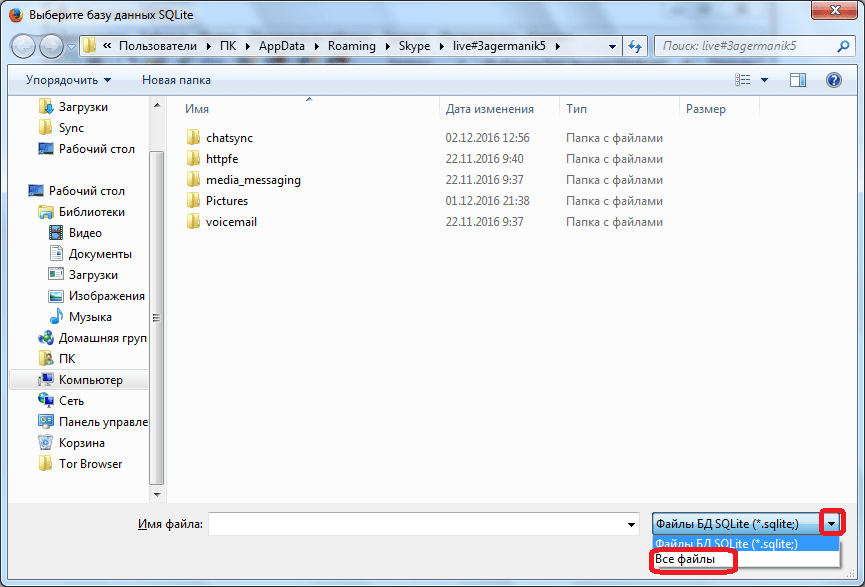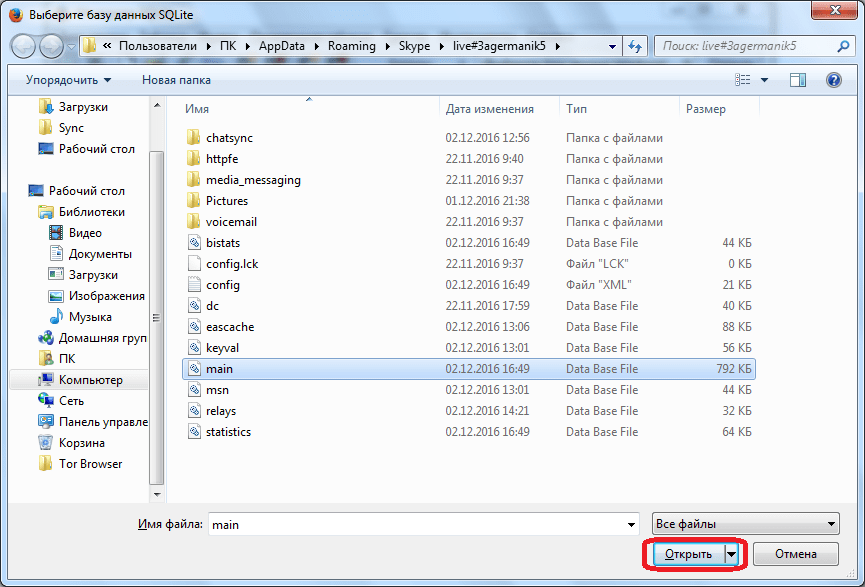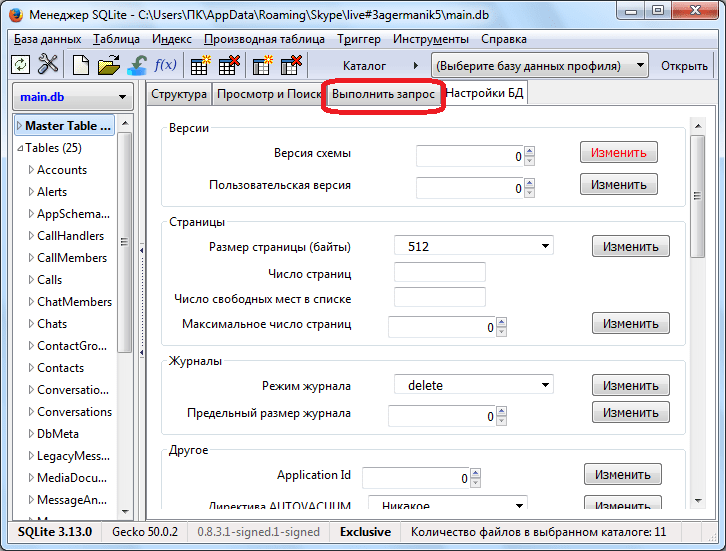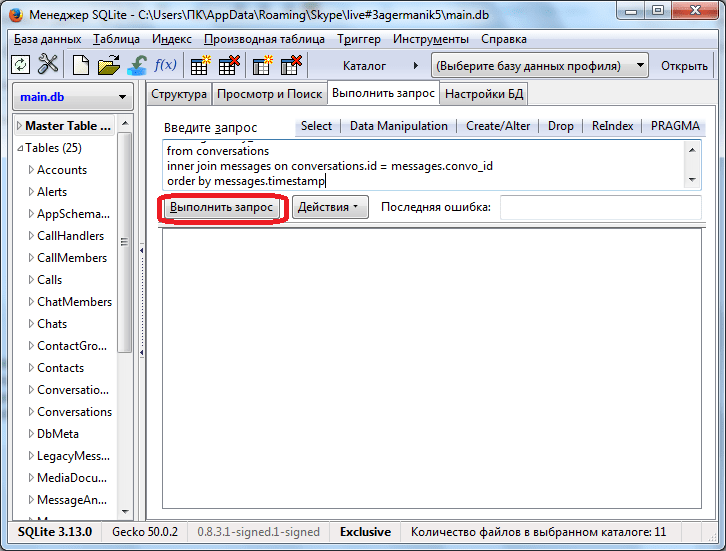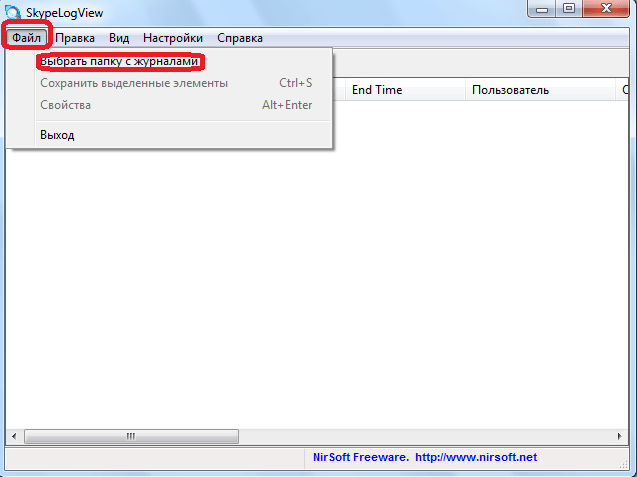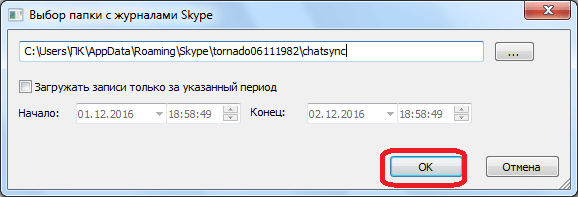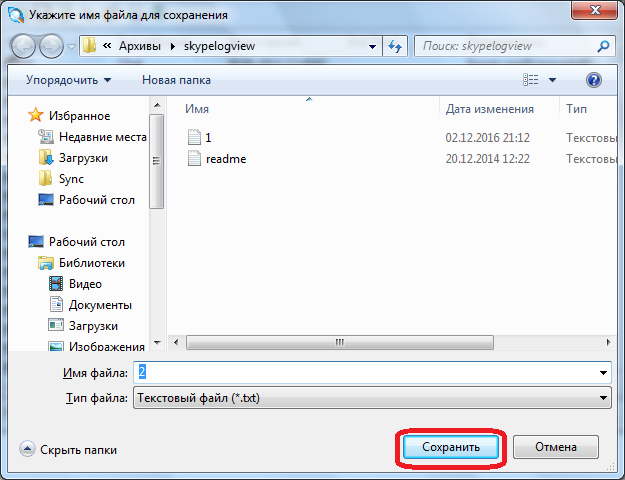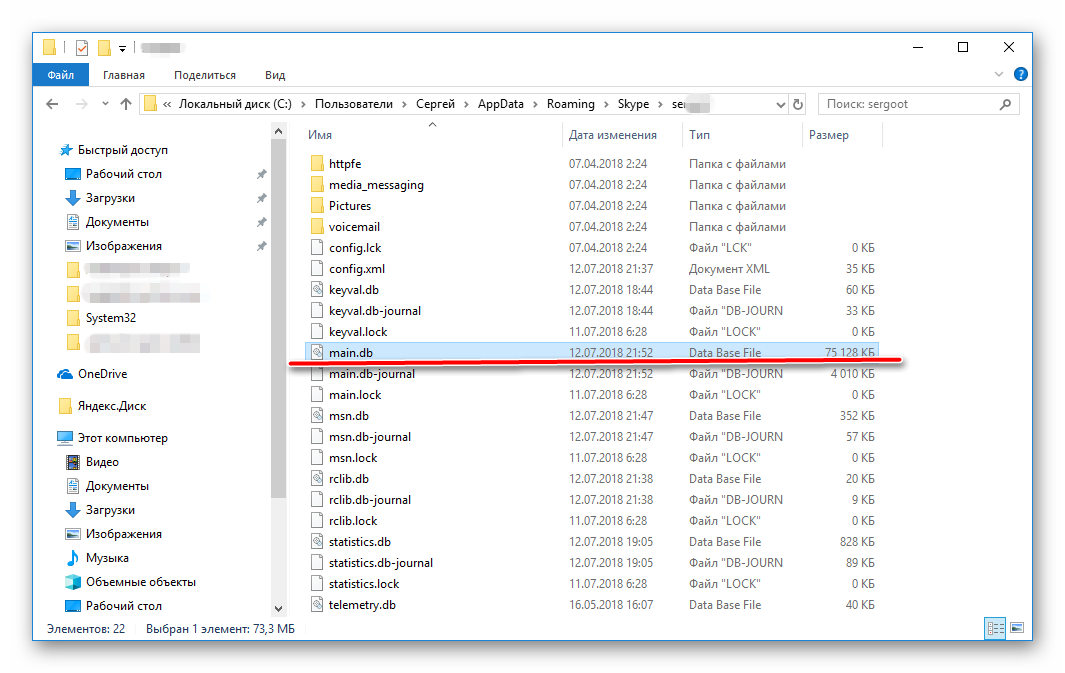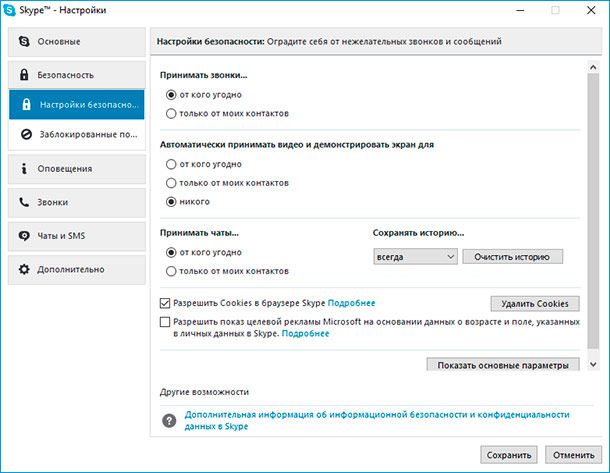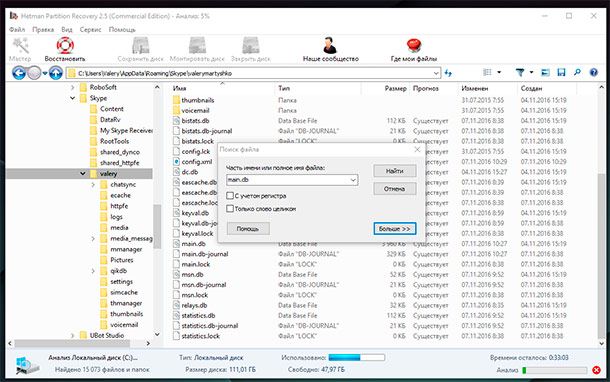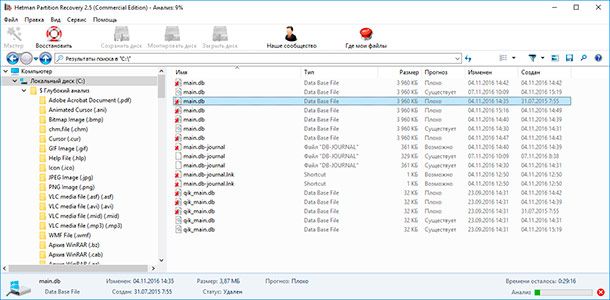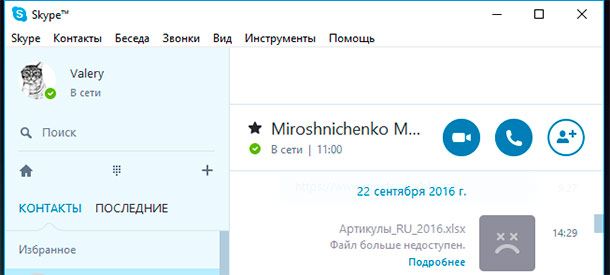Как восстановить удаленное сообщение в скайпе
Восстановление удаленных сообщений в программе Skype
При работе в Скайпе бывают случаи, когда пользователь ошибочно удаляет какое-то важное сообщение, или целую переписку. Иногда удаление может произойти и по причине различных системных сбоев. Давайте узнаем, как восстановить удалённую переписку, или отдельные сообщения.
Просмотр базы данных
К сожалению, в Скайпе нет встроенных инструментов, позволяющих просмотреть удаленную корреспонденцию, или отменить удаление. Поэтому, для восстановления сообщений, нам, в основном, придется использовать стороннее программное обеспечение.
Прежде всего, нам нужно перейти в папку, где хранятся данные Skype. Для этого, нажатием комбинации клавиш на клавиатуре Win+R, вызываем окно «Выполнить». Вводим в него команду «%APPDATA%\Skype», и жмем на кнопку «OK».
После этого мы перемещаемся в папку, где расположены основные пользовательские данные Skype. Далее, переходим в папку, которая носит название вашего профиля, и ищем там файл Main.db. Именно в этом файле в виде базы данных SQLite хранится ваша переписка с пользователями, контакты, и многое другое.
К сожалению, обычными программами данный файл прочитать нельзя, поэтому нужно обратить внимание на специализированные утилиты, работающие с базой данных SQLite. Одним из наиболее удобных инструментов для не очень подготовленных пользователей является расширение для браузера Firefox — SQLite Manager. Устанавливается оно стандартным методом, как и другие расширения в этом браузере.
После установки расширения, заходим в раздел меню браузера «Инструменты», и кликаем по пункту «SQLite Manager».
В открывшемся окне расширения последовательно переходим по пунктам меню «База данных» и «Подключить базу данных».
В открывшемся окне проводника обязательно выбираем параметр отбора «Все файлы».
Находим файл main.db, о пути к которому было сказано выше, выделяем его, и делаем клик по кнопке «Открыть».
Далее, переходим во вкладку «Выполнить запрос».
В окно для ввода запросов копируем команды следующего содержания:
select conversations.id as «ID переписки»;
conversations.displayname as «Участники»;
messages.from_dispname as «Автор»;
strftime(‘%d.%m.%Y %H:%M:%S, messages.timestamp, ‘unixepoch’, ‘localtime’) as «Время»;
messages.body_xml as «Текст»;
from conversations;
inner join messages on conversations.id = messages.convo_id;
order by messages.timestamp.
Жмем на элемент в виде кнопки «Выполнить запрос». После этого, формируется список из сведений о сообщениях пользователей. Но, сами сообщения, к сожалению, в виде файлов сохранить нельзя. Какой программой это сделать мы узнаем далее.
Просмотр удаленных сообщений программой SkypeLogView
Поможет просмотреть содержимое удаленных сообщений приложение SkypeLogView. Его работа основывается на анализе содержимого папки вашего профиля в Skype.
Итак, запускаем утилиту SkypeLogView. Последовательно переходим по пунктам меню «Файл» и «Выбрать папку с журналами».
В открывшейся форме вводим адрес каталога вашего профиля. Жмем на кнопку «OK».
Открывается журнал сообщений. Кликаем по тому элементу, который желаем восстановить, и выбираем параметр «Сохранить выделенный элемент».
Открывается окно, где нужно будет обозначить, куда именно сохранять файл сообщения в текстовом формате, а также как он будет называться. Определяем место размещения, и жмем на кнопку «OK».
Как видим, не существует простых способов восстановить сообщения в Скайп. Все они довольно сложные для неподготовленного пользователя. Намного проще просто более внимательно следить за тем, что именно вы удаляете, и, вообще, какие действия производите в Скайпе, чем потом часами корпеть над восстановлением сообщения. Тем более, что гарантии того, что конкретное сообщение возможно восстановить, вы все равно иметь не будете.
Помимо этой статьи, на сайте еще 12513 инструкций.
Добавьте сайт Lumpics.ru в закладки (CTRL+D) и мы точно еще пригодимся вам.
Отблагодарите автора, поделитесь статьей в социальных сетях.
Удаление и восстановление удалённых сообщений в Skype
Программа Skype (скайп) — универсальное средство для общения между людьми, обеспечивающее голосовую и видеосвязь, а также передачу сообщений и файлов. Популярность среди пользователей интернета обусловлена превосходством этого средства связи по всем пунктам, многофункциональностью и постоянным усовершенствованиям версий приложения. Дальше мы расскажем, как удалить или восстановить удалённые сообщения в Skype.
Благодаря Skype, стало возможным стать ближе к родным людям, которые находятся далеко и в любой момент узнать, как у них обстоят дела, будь они хоть на другом конце света. Многие используют приложение также для работы, ведения бизнеса в интернете.
Ввиду того что для пользования Skype не требуется дополнительных денежных затрат, такой способ общения может практиковать каждый пользователь, имеющий камеру, гарнитуру и выход в интернет через любое устройство.
Иногда возникают ситуации, когда вам бы не хотелось, чтобы кем-то было прочитано то, о чём Вы писали. Например, кто-то из членов семьи или сотрудников по работе, мог бы узнать какую-либо информацию из вашей переписки, а выходить из учётной записи вы привычкой не обзавелись. Или же просто захотелось стереть из личного обзора ненужные сведения. Причины, вероятно, у каждого свои, при любых обстоятельствах не будет лишним узнать, как удалить переписку в Скайпе.
Как удалять сообщения в Skype
Нет ничего проще, чем стереть отправленный текст из диалога. Необходимо всего лишь:
Если сообщение ещё не было прочитано собеседником, то он увидит только информацию о том, что текст был удалён. Но в случае, когда сообщение уже прочитано, оно останется видимым для участника переписки. Скайп не предоставляет возможность узнать, успел ли прочесть пользователь ваше послание, поэтому если вы не хотели, чтобы сообщение увидел получатель, лучше удалять его немедля.
Такой способ подходит только для удаления собственного текста, к тому же только недавнего, для той информации, которая отправлена давно либо не вами, такая возможность отсутствует.
Как удалить историю в Skype
Если требуется принять более серьёзные меры, такие как удалить историю в скайпе целиком, в программе присутствует функция, позволяющая очистить все чаты.
Будьте внимательны, прибегая к этому действию, удалится абсолютно вся история сообщений и звонков, восстановить эти данные уже не удастся.
После произведённых процедур удалятся все звонки и диалоги с каждым из контактов. Провернуть очистку истории сообщений с отдельным собеседником таким путём не удастся.
Как удалить историю для определённого контакта
К сожалению, разработчики Skype не предусмотрели такой вариант очистки информации, но для продвинутых пользователей не составит труда узнать, как это сделать с помощью стороннего приложения, которых на просторах всемогущего интернета в ассортименте. Для такого варианта необходимо сначала создать копию вашего профиля Skype, затем перейти к следующим действиям:
Как восстановить удалённые сообщения
Случается, что пользователю требуется восстановить удалённые сообщения. Это, конечно, будет сделать немного сложнее, чем удалять. Skype не содержит инструментов, способных восстановить удалённые диалоги, поэтому придётся это делать посредством иных программ. Способов несколько, рассмотрим два из них.
После нажатия на кнопку «Выполнить запрос» вы увидите информацию со всей своей переписки, которая будет доступна только для просмотра, восстановить как файл её не получится.
Как видите, восстановить удалённые сообщения не так и просто, поэтому, прежде чем сгоряча что-то удалять, убедитесь, что информация вам действительно не нужна, и вместе с хламом не будут утеряны важные сведения.
Как восстановить переписку в Скайпе
Разберемся, как восстановить переписку в Скайпе, если она была удалена, сменилась учетная запись, или мессенджер переустанавливали. Восстановление сообщений можно выполнить различными способами и программами. Поскольку переписка хранится только локально, полное удаление Скайпа с компьютера безвозвратно удалит все сообщения.
Как восстановить переписку в Скайпе
Во всех версиях Skype файл базы данных с перепиской хранится на компьютере в одной и той же папке. Чтобы вернуть историю чатов в программу Skype, нужно соблюсти ряд условий.
Замечание. Вернуть можно только сами сообщения и список контактов пользователя. Вложенные файлы (картинки, аудио-послания, видеоролики, фотографии) восстановлению не подлежат.
Способ 1. С помощью SQLite
Восстанавливать потерянные сообщения будем с помощью сторонней программы SQLite. Она позволяет открывать файлы переписки Скайпа. Сначала найдем сам файл базы данных.
Такой файл открыть любым стандартным приложением нельзя. Здесь пригодится SQLite Expert Personal. Загружаем эту программу, устанавливаем и запускаем ее. Затем.
Таким способом можно посмотреть утраченные сообщения Скайпа. Вернуть их в саму программу не получится. Если в базе есть какие-то важные письма, их всегда можно просмотреть.
Примечание. В примере SQL-запроса: «author» – владелец учетной записи, «dialog_partner» – собеседник, «body_xml» – текст сообщения, «katherinegont» – логин собеседника.
Способ 2. Программа Skype Log Viewer
Это еще одно приложение, помогающее восстановлению данных. После его инсталляции проделаем следующее.
В отличие от предыдущего метода, здесь можно сохранять полученную историю. Для этого выделим любые сообщения, нажмем правой кнопкой мышки, выберем «Save Selected Items».
После сохранения, сообщение будет всегда доступно для просмотра. Оно может быть сохранено в форматах: XML, HTML, CSV, HTM, TXT.
Способ 3. Total Commander + Microsoft Excel
Этот способ помогает восстановить удаленные сообщения в удобочитаемом виде – формате XLS. Потребуются две программы – файловый менеджер Total Commander и сам MS Excel, последних версий.
Примечание. Каждый файл хранит только одно сообщение. Для восстановления всего чата потребуется выполнить описанный процесс несколько раз подряд.
Дополнительные возможности
Сколько хранится переписка Skype
Правило хранения текстовых писем на компьютере задается в настройках приложения (для версий старше Skype 7.0). Это раздел меню: «Настройки», «Настройки чата». Возле надписи «Сохранить историю» есть список выбора с несколькими вариантами периода хранения писем, в том числе – «с начала» и «не сохранять».
В облачном хранилище на сервере Скайпа сообщения хранятся в течение последних 30-ти дней. К примеру, открыв Skype впервые на другом устройстве, можно прочитать историю только за этот период времени.
Возврат истории после переустановки Windows
После того, как была переустановлена ОС Windows, восстановить переписку Скайпа не получится. После удаления «main.db» можно увидеть только письма, отправленные и полученные за последние 30 суток.
Даже если была сохранена база сообщений отдельным файлом, вернуть историю назад в Skype невозможно. Тексты сообщений можно просматривать только вышеописанными программами.
Как сохранить историю
В Скайпе, начиная с версии 7.0, есть полезная опция – экспорт истории переписки в один файл. Чтобы воспользоваться функцией, проделаем такие операции.
Научившись восстанавливать историю сообщений Скайпа, при необходимости можно быстро просмотреть важные письма даже в том случае, если Skype на устройстве не установлен.
Как восстановить переписку в Skype
Программное обеспечение хранит не только системные файлы, но и пользовательскую информацию. Она облегчает процедуру авторизации, хранит сведения об учетной записи, отвечает за сохранность текстовых сообщений в приватных и групповых площадках. Однако непредвиденная ситуация может поставить под угрозу «нажитое непосильным трудом». Сегодня мы поговорим о том, как восстановить переписку в Скайпе, можно ли это вообще сделать и как предотвратить потерю данных в будущем.
Возможно ли восстановление переписки
Сохранение переписки
Как было сказано выше, не вся история хранится на серверах приложения, поэтому пользователю стоит самостоятельно позаботиться о сохранности своей переписки при смене компьютера или переустановке ОС. Сделать это можно несколькими способами.
Настройка времени хранения истории
Для начала следует выставить время хранения истории, делается это следующим образом:
Экспорт переписки в CSV-файл
Всю историю можно сохранить в CSV-файл для последующего чтения ее, например, в Microsoft Excel. Выгружаемый формат не очень удобен для восприятия, но это лучше чем ни чего. Для сохранения необходимо:
Сохранение файла main.db
Вся переписка Skype храниться в файле main.db, расположен этот файл в директории C:\Users\Имя пользователя\AppData\Roaming\Skype\Логин Скайп.
Прочитать всю переписку из этого файла можно с помощью приложения Skype Log Viewer. Скачать приложение, а так же узнать как им пользоваться можно в этой статье.
Восстановление переписки Skype
Для того, чтобы восстановить удаленное сообщение в Скайпе после удаления, необходимо иметь заранее сохраненный файл main.db (где он находится описано выше). Далее делаем следующее:
После всех вышеописанных действий старая история будет доступна для чтения.
Как восстановить удаленную историю, отправленные файлы, контакты и пароль Skype
Skype является одним из наиболее популярных и используемых приложений, обеспечивающих текстовую, голосовую и видеосвязь между пользователями. С его помощью можно абсолютно бесплатно осуществить аудио или видео звонок, или общаться в режиме чата. Вся история сообщений и звонков между пользователями, а также отправленные или принятые файлы сохраняются в Skype, и пользователь имеет к этим данным постоянный доступ.
Такая информация очень важна, а пользователи часто не предают ей должного значения. Но стоит утерять доступ к аккаунту программы или переустановить её по каким-то причинам (например, в результате переустановки операционной системы), и мы начинаем задумываться о необходимости восстановления истории Skype. Особенно в случае с аккаунтами, которые используются в рабочих или бизнес целях.
Способы восстановить историю, а также доступ к аккаунту и отправленным файлам Skype существуют, и мы их опишем в нашей статье.
Как активировать сохранение данных Skype на компьютере
Для того, чтобы иметь возможность восстановить историю переписок и отправленные по Skype файлы, необходимо убедиться, что на вашей программе активирована функция сохранения этих данных.
Чтобы убедиться, сохраняет ли Skype историю на вашем компьютере, откройте программу и выберите меню Инструменты / Настройки / Безопасность / Настройки безопасности. Найдите раздел «Сохранять историю…» и выберите в всплывающем меню срок, за который она будет сохраняться.
Создайте резервную копию данных Skype
После того, как история вашего аккаунта в Skype была создана, можно сделать её резервную копию.
Для этого, закройте Skype и перейдите в папкуC:\Users\ИмяПользователя\AppData\Roaming\Skype\
В данной папке сохранены все данные Skype вашего компьютера, в том числе всех аккаунтов, с которых логинились в Скайп на данном компьютере. Идеальным вариантом, будет создать резервную копию всей данной папки.
Восстановление Skype из резервной копии файлов учётной записи
Если пользователем создана резервная копия файлов учётной записи Skype, то восстановить его работоспособность после переустановки операционной системы или форматирования жесткого диска не составит труда.
Для этого достаточно зайти в папку C:\Users\ИмяПользователя\AppData\Roaming\Skype\ВашЛогинSkype и заменить файлы main.db и папку «My Skype Received Files», на созданные раннее их резервные копии. В результате этого, в вашем переустановленном Skype отобразится история чатов и все отправленные и присланные файлы, на момент создания резервной копии таких файлов.
Восстановление Skype без резервной копии файлов учётной записи
Если резервная копия файлов Skype пользователем заранее не создана, то восстановить её можно следующим образом.
Как восстановить историю чатов Skype
После переустановки операционной системы или самой программы, в момент её первого запуска, в Skype автоматически подгружается часть истории чатов и данных пользователя, которая сохраняется программой в облаке. Эта часть данных составляет – 30 последних дней.
Чтобы восстановить историю Skype за период более чем 30 последних дней, пользователю необходимо заменить существующий файл main.db, на этот же файл, но который содержит полную историю. Для этого, восстановим файл истории Skype с жесткого диска, на котором ранее была установлена программа с полной историей.
Запустите Hetman Partition Recovery и просканируйте жесткий диск компьютера.
Примечание. Если необходимо восстановить историю Skype после удаления программы и её переустановки, то достаточно будет просканировать диск с помощью быстрого сканирования. В случае переустановки операционной системы и/или форматирования жесткого диска – просканируйте диск используя Полный анализ.
После окончания анализа, программа найдёт большое количество файлов. Чтобы быстрее найти необходимый файл можно воспользоваться поиском: просто нажмите на иконке с лупой в правой верхней части экрана и введите название файла в открывшемся окне «Поиск файла» и нажмите Найти.
В результате программа отобразит файлы, которые совпадают с искомым. Из найденного списка выберите нужный файл. В нашем случае, программа отобразила несколько файлов main.db, и мы выбираем тот, который имеет наиболее старую дату создания и восстанавливаем его.
Перейдите в папку C:\Users\ИмяПользователя\AppData\Roaming\Skype\ВашЛогинSkype и замените существующий файл main.db на восстановленный. После этого запустите Skype и проверьте наличие истории за период более чем 30 предыдущих дней.
Как восстановить файлы, присланные или отправленные по Skype
Но, восстановленная история Skype не будет полной, так как (как уже оговаривалось выше) файл main.db не содержит в себе отправленные и присланные с помощью Skype файлы. Поэтому они в чате будут недоступны и отображены таким образом:
Чтобы восстановить отражаемость отправленных и полученных файлов Skype или один из отправленных или полученных по Skype файлов, необходимо восстановить указанную выше папку «My Skype Received Files», которая расположена по адресу C:\Users\ИмяПользователя\AppData\Roaming\Skype\, и в которую сохраняются все необходимые файлы, или конкретный файл, в котором есть необходимость у пользователя.
Для этого, после окончания процесса сканирования жесткого диска с Hetman Partition Recovery найдите среди восстановленных файлов нужный файл, восстановите его и сохраните обратно его в папку C:\Users\ИмяПользователя\AppData\Roaming\Skype\My Skype Received Files. После этого от снова отобразится в Скайпе.
Но если вам нужен именно данный файл, то в Skype его помещать не обязательно – можно просто восстановить и использовать.
Как восстановить доступ к учётной записи Skype
Часто пользователи Skype, не запускают его вручную. По умолчанию в программе установлен автоматический запуск программы вместе с Windows. Это приводит к тому, что логин и пароль доступа к Skype вводится только один раз – при установке программы, после чего они могут быть забыты.
Если пользователю по каким-то причинам, не удаётся восстановить доступ к своей учётной записи Skype, или им забыт или утерян пароль доступа к учётной записи или даже логин, то восстановить доступ к ней можно следующим образом.